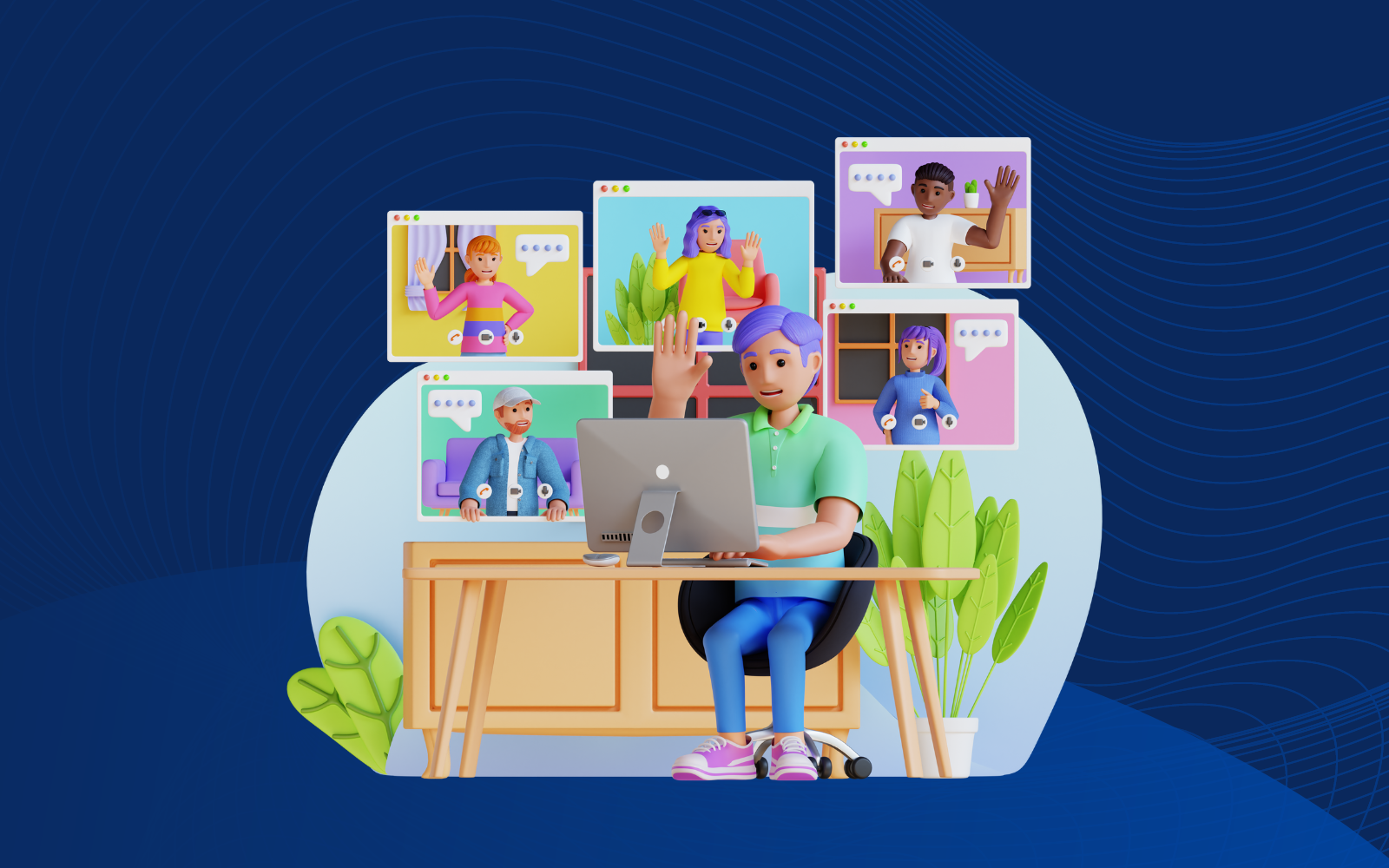Dans le monde professionnel moderne, la collaboration d’équipe et la productivité sont des éléments clés du succès. Microsoft Teams est l’un des outils de communication et de collaboration les plus populaires. Il est adopté par plus d’un million d’entreprises pour faciliter les échanges entre leurs employés.
Avec une multitude de fonctionnalités, Microsoft Teams offre une solution complète pour simplifier et optimiser les flux de travail des équipes. C’est l’outil idéal pour augmenter la synergie et l’efficacité du travail de votre équipe. Toutefois, afin de tirer pleinement parti de ses avantages, il est crucial de connaître les meilleures astuces pour exploiter toute son efficacité.
Découvrez les 6 astuces les plus précieuses qui transformeront l’expérience de travail de votre équipe avec Microsoft Teams!
1. Organisez et simplifiez les discussions d’équipe avec les canaux de Microsoft Teams
Les canaux de Microsoft Teams offrent une solution puissante pour organiser et simplifier les discussions d’équipe. Avec les canaux, vous pouvez regrouper les membres de votre équipe en fonction des projets, des départements ou des objectifs spécifiques. Avec cela, vous créez ainsi une structure claire et efficace pour vos communications.
L’organisation des discussions d’équipe avec les canaux de Microsoft Teams permet également une meilleure collaboration entre les différents services ou départements de l’entreprise. Vous pouvez inviter des membres de ces différentes équipes à rejoindre des canaux pertinents. Cela favorise une communication transparente et une synergie entre les équipes.
Les canaux vous permettent également de partager des messages, des fichiers, des liens et bien plus encore. Le tout est alors très utile pour garder toutes les informations pertinentes à un seul endroit. Conséquemment, cela évite la confusion liée aux fils de discussion dispersés et facilite la recherche et la référence ultérieure des conversations.
Si vous êtes déjà utilisateur de Microsoft Teams et que vous souhaitez profiter des discussions d’équipe, voici comment créer une conversation de groupe.
2. Recevez des notifications lorsque vos collègues sont disponibles sur Microsoft Teams
Avec Microsoft Teams, il est possible de recevoir des notifications instantanées lorsque vos collègues sont disponibles et prêt à collaborer. La communication en temps réel est un véritable atout pour le travail d’équipe et la collaboration. Elle permet une interaction immédiate et une prise de décision rapide.
Cette fonctionnalité permettra à vous et votre équipe de :
- Économiser un temps précieux en évitant d’envoyer des messages ou des appels sans réponse.
- Améliorer votre réactivité et éviter les retards.
- Ne pas déranger vos collègues pendant leurs réunions et respecter leur temps personnel.
Il est important de noter qu’il est possible d’ajouter jusqu’à 15 personnes à votre liste de notifications de statut.
Pour activer les notifications en cas de modifications de statut d’une personne dans Teams, suivez les étapes suivantes :
- Sur le côté gauche de l’application, sélectionnez Conversation.
- Sélectionnez ensuite la conversation que vous avez avec la personne pour laquelle vous souhaitez activer les notifications.
- Cliquez sur les trois points à la droite de cette conversation représentant Plus d’options.
Choisissez l’option Notifier le cas échéant.
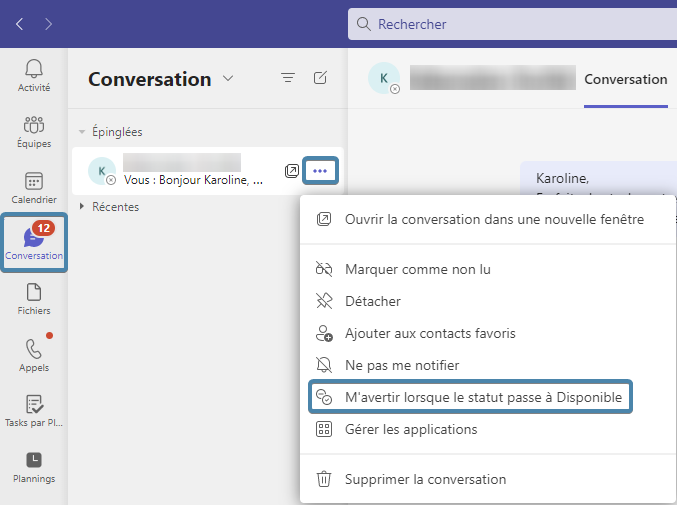
Si jamais vous souhaitez désactiver les notifications en cas de modification de statut pour cette personne, suivez les étapes précédentes et cliquez sur Désactiver les notifications.
3. Ne manquez jamais une information importante : activez les notifications urgentes sur Microsoft Teams
La mise en place de notifications urgentes de Microsoft Teams vous permet de paramétrer des alertes instantanées pour les conversations et les activités qui nécessitent une attention immédiate selon vous.
Que ce soit pour une décision critique, une demande urgente ou une mise à jour essentielle, les notifications urgentes vous assurent de ne rien manquer, même lorsque vous êtes occupé ou concentré sur une autre tâche.
Vous pouvez personnaliser vos paramètres pour recevoir des alertes sur votre ordinateur, votre appareil mobile ou par courrier électronique. Vous pouvez également choisir les types de notifications que vous souhaitez recevoir et définir leur niveau de priorité. Par exemple, vous pouvez configurer les notifications urgentes pour les messages directs, les mentions dans les conversations de groupe ou les modifications apportées à des fichiers partagés.
Gérer les notifications Teams vous aidera certainement à être plus productif! Voici les procédures à suivre pour gérer les notifications Teams sur ordinateur, iOS et Android.
4. Maximisez la participation et la prise de décision avec les sondages interactifs de Microsoft Teams
Les sondages de Microsoft Teams permettent de solliciter facilement les avis de chaque membre de l’équipe, de maximiser leur participation et d’obtenir rapidement des résultats concrets.
Pour favoriser le sentiment d’appartenance et l’esprit d’équipe, il est essentiel de recueillir les opinions et les contributions de tous les membres. Cependant, cela peut parfois être difficile, surtout lorsqu’il y a des réunions virtuelles ou lorsque les membres de l’équipe sont dispersés géographiquement.
Grâce à la fonctionnalité de sondages de Microsoft Teams, vous pouvez créer des sondages personnalisés, poser des questions clés et recueillir les réponses de manière transparente et organisée.
Par exemple, lors d’une réunion d’équipe où il est nécessaire de prendre une décision importante, vous pouvez créer un sondage dans Microsoft Teams pour obtenir les opinions de chaque membre. Ou bien si vous créez un événement social avec vos employés, il peut être intéressant d’utiliser la fonctionnalité sondages pour connaître leurs préférences ou disponibilités.
Pour ajouter un sondage dans un canal, c’est très simple :
- Cliquez sur l’icône Formulaires
- Ajoutez votre questions et choix de réponses
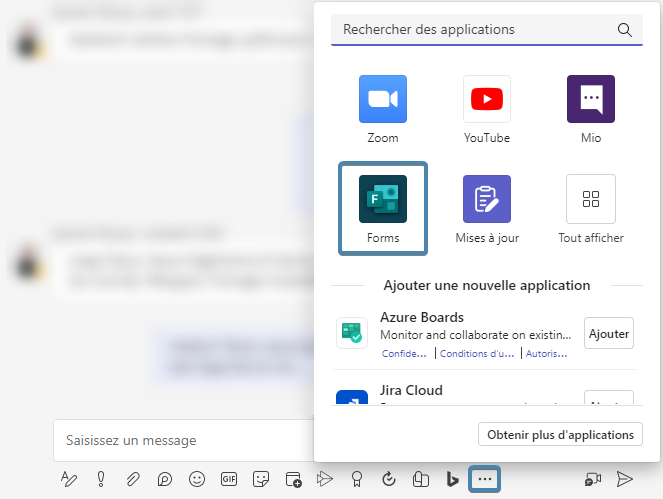
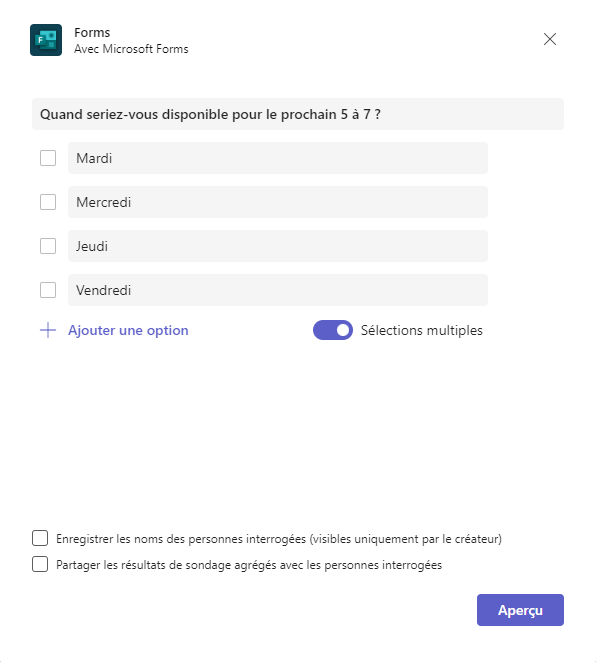
5. Organisez vos conversations avec les messages épinglés dans Microsoft Teams
Il est essentiel de garder vos conversations organisées et d’avoir vos informations importantes à portée de main. C’est là que les messages épinglés de Microsoft Teams entrent en jeu.
Cette fonctionnalité pratique vous permet de mettre en évidence et de maintenir en tête de liste les messages clés au sein de vos conversations.
Par exemple, imaginez que votre équipe travaille sur un projet complexe avec plusieurs tâches et délais à respecter. Dans votre conversation de groupe sur Microsoft Teams, vous pouvez épingler un message contenant la liste des tâches prioritaires et les dates limites correspondantes. Ainsi, chaque membre de l’équipe pourra facilement consulter et se référer à cette liste sans avoir à parcourir toute la conversation. Cela permet d’économiser du temps et de maintenir la clarté dans le suivi des activités du projet.
Pour accéder à cette fonctionnalité :
1.Survolez votre souris sur le message que vous souhaitez épingler
2. Sélectionnez les trois points (…) Autres options
3. Choisissez l’option Épingler.
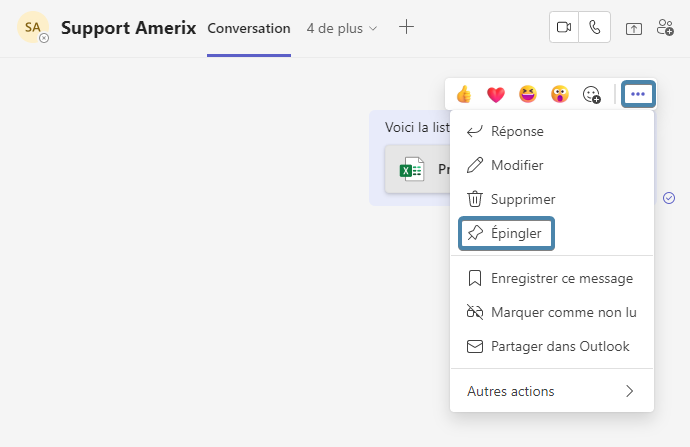
Votre message apparaîtra désormais dans le haut de la conversation en tant que message épinglé.
6. Capturez l’essentiel en sauvegardant des messages sur Microsoft Teams
L’enregistrement des messages sur Microsoft Teams est un outil qui permet de capturer les messages importants au sein de votre équipe.
Quelle est la différence entre les messages épinglés et les messages sauvegardés? Un seul message peut être épinglé, alors que la quantité de messages que vous pouvez sauvegarder est illimitée. Cette fonctionnalité est particulièrement utile lorsqu’il s’agit de garder une trace des décisions prises, des idées partagées ou des informations clés échangées au cours des discussions.
Par exemple, imaginez la situation suivante : vous avez posé une question importante il y a deux semaines, mais vous vous rendez compte qu’il vous faudra passer un temps considérable à faire défiler la conversation vers le haut pour la retrouver. C’est là que l’enregistrement des messages dans Microsoft Teams peut vous être d’une grande utilité.
Pour sauvegarder un message :
- Survolez le message concerné avec votre souris
- Sélectionnez les trois points (…) Autres options
- Choisissez l’option Enregistrer ce message
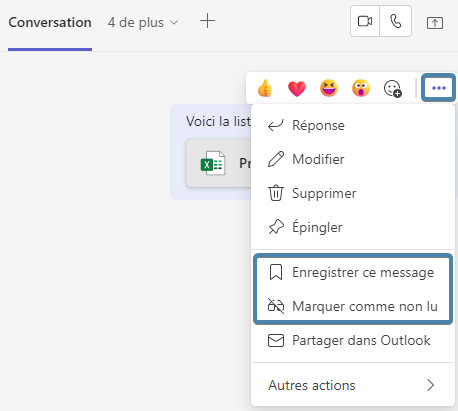
Pour voir les messages que vous avez enregistrés, vous n’avez qu’à sélectionner votre image de profil dans le coin supérieur droit de Microsoft Teams et cliquer sur Enregistré.
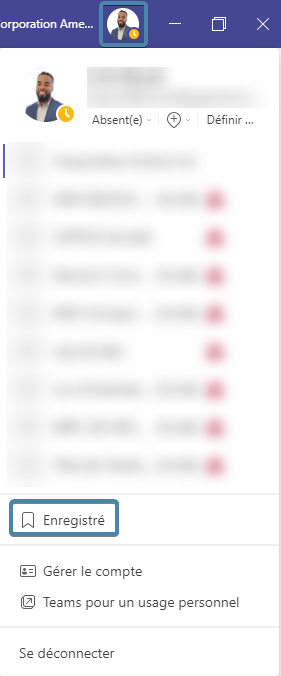
Les 6 astuces Microsoft Teams que nous avons explorées dans cet article sont essentielles pour maximiser la collaboration d’équipe et la productivité au sein de votre organisation. Grâce à ces astuces, vous pouvez améliorer la communication, la coordination et la prise de décision au sein de votre équipe, ce qui se traduira par une productivité accrue et des résultats exceptionnels.
Alors, n’attendez plus, contactez-nous dès aujourd’hui pour implémenter Microsoft Teams dans votre entreprise et transformer votre façon de travailler!
Références :